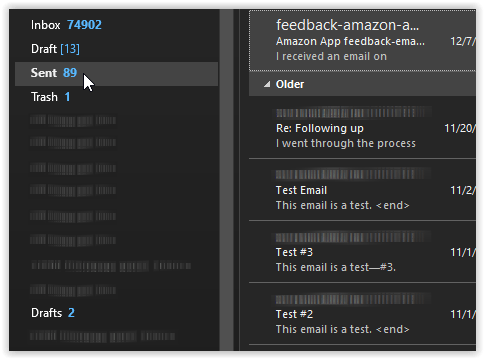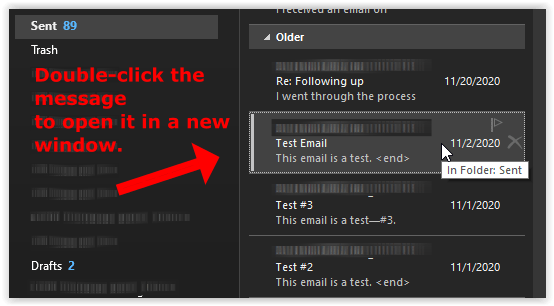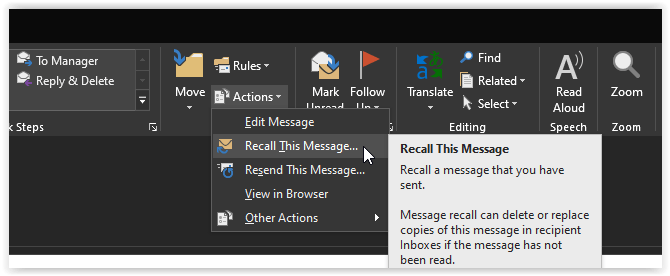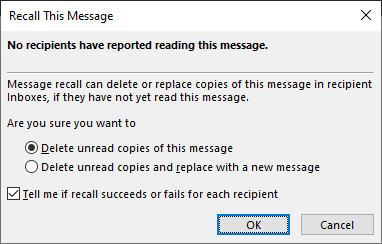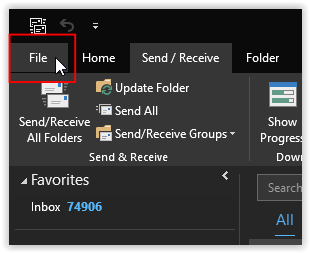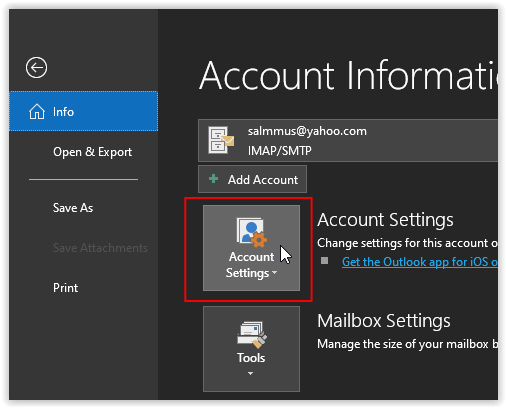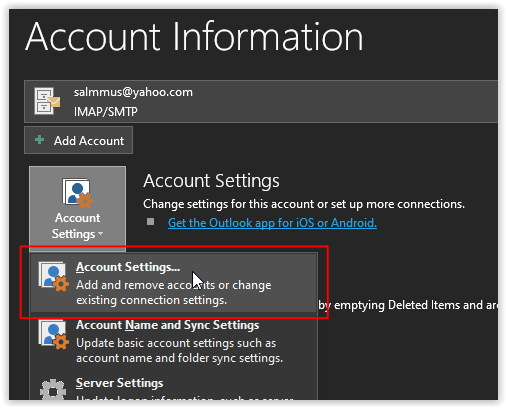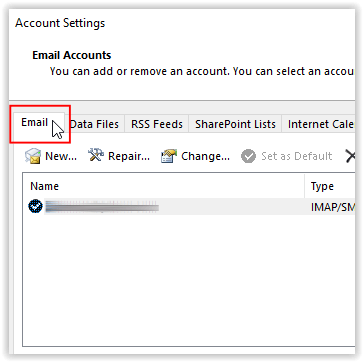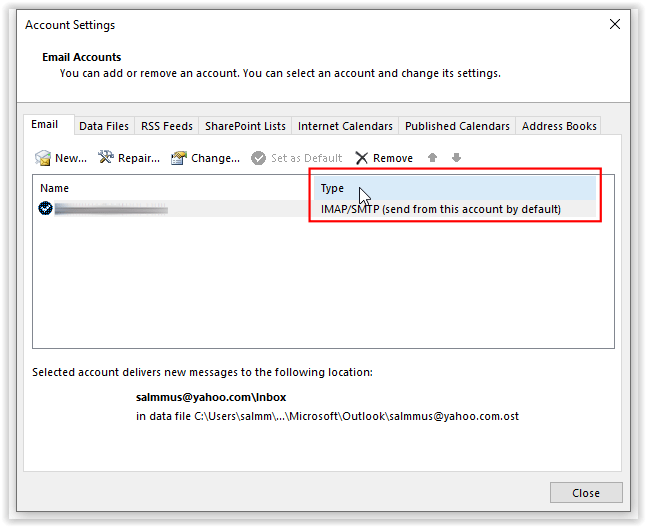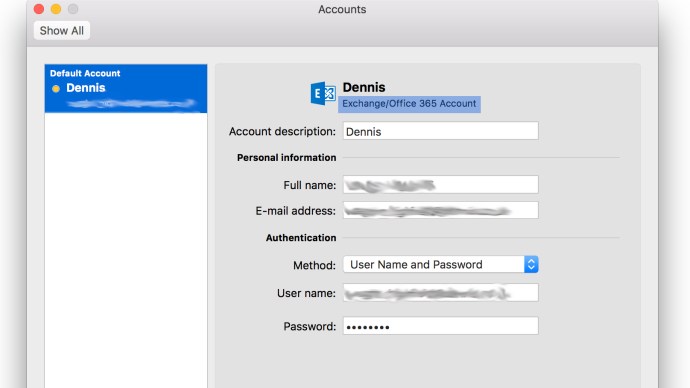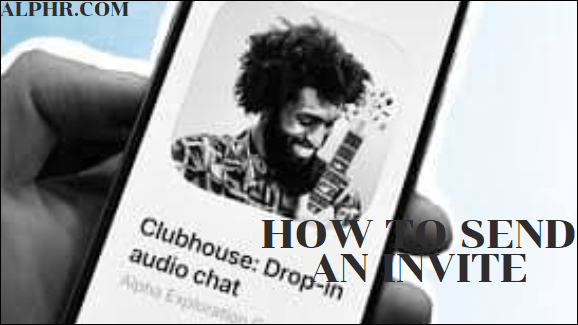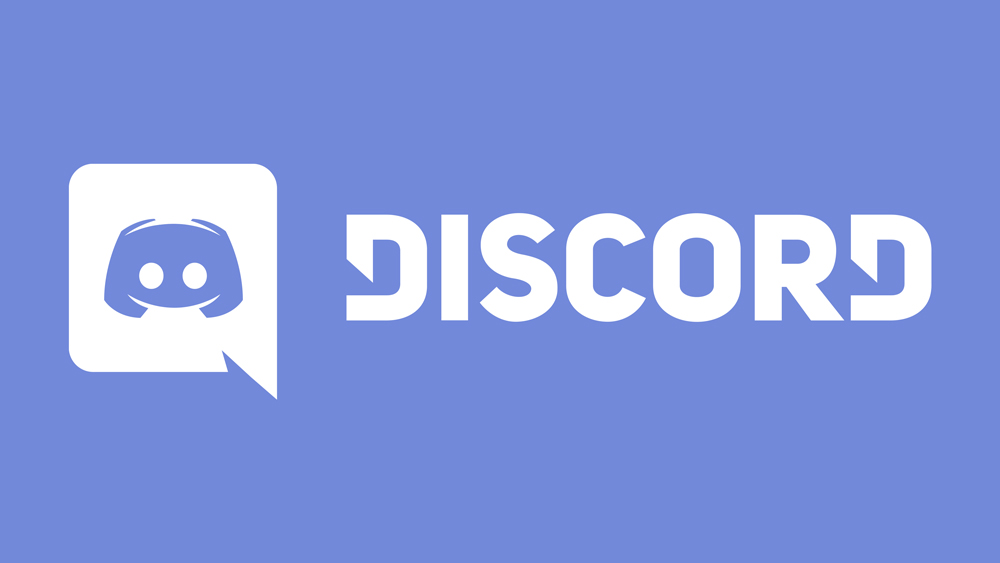Как да извикате имейл в Microsoft Outlook
- Как да овладеете Outlook
- Как да запазите имейлите на Outlook на вашия твърд диск
- Как да шифровате имейли в Outlook
- Как да синхронизирате Google Календар с Microsoft Outlook
- Как да извикате имейл в Microsoft Outlook
- Как да промените шрифта по подразбиране в Outlook
Всички сме били там поне веднъж. Използвали сте Outlook, за да изпратите имейл, който не трябва да имате, и трябва да го получите обратно. Докато телевизионните драми и Холивуд смятат, че това означава, че трябва да проникнете в компютъра или уеб пощата на потребителя, за да изтриете имейла, Outlook на Microsoft ви позволява да вземете всичко обратно от безопасността на бюрото и компютъра си.

Може да звучи прекалено сложно, но не се притеснявайте; извикването на съобщение в Outlook е изключително просто, без значение коя версия използвате.
Изземване на Outlook съобщения
- В Outlook отидете до панела с имейл папки в най-лявата страна и щракнете върху „Изпратено“ папка.
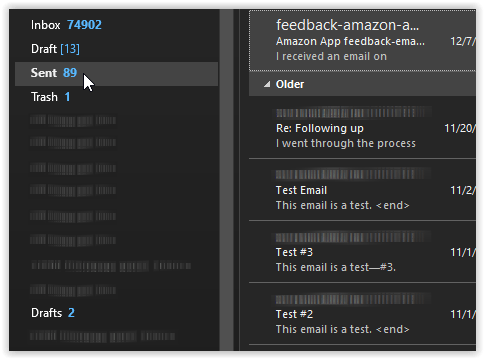
- Щракнете двукратно върху съобщението, което искате да извикате от съседния панел (прозорец за съобщения). Това действие отваря съобщението в отделен прозорец, който представя различни опции в горната част.
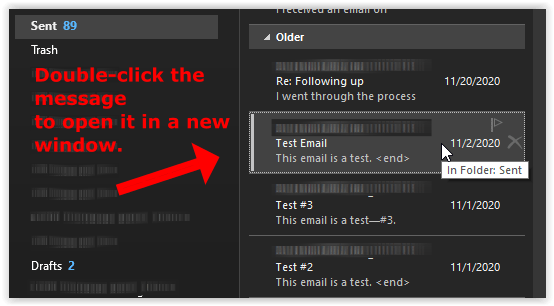
- В рамките на „Съобщение“ раздел, намерен в горната част, кликнете върху „Действия“ лента или опция от менюто (в зависимост от версията на Outlook, която използвате.) Изберете „Изтеглете това съобщение“ за да изтриете имейла от пощенските кутии на получателя.
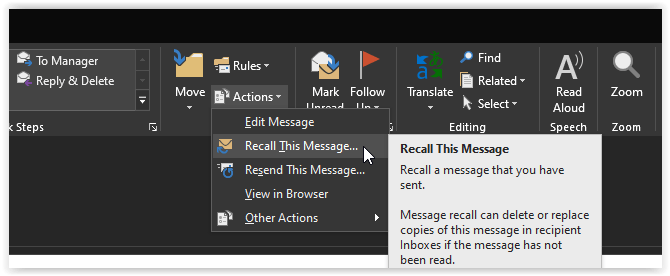
- Изберете да изтриете непрочетени копия или да ги изтриете с ново съобщение, след което щракнете върху "ДОБРЕ." Ако искате да получите съобщение за състоянието на процеса на изтриване, поставете отметка в квадратчето до „Кажете ми, ако припомнянето успее или не ...“
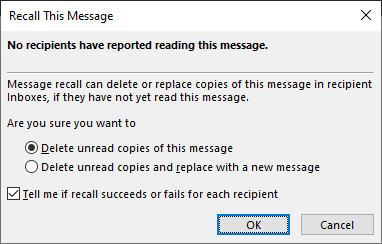
- Ако сте проверили „Изтриване на непрочетени копия и замяна с ново съобщение“ опция, се отваря прозорец за създаване на ново съобщение.
Опцията за извикване на съобщение в Outlook не е посочена
Извикването на съобщения в Outlook не работи, ако:
- Изпращате съобщение извън вашата организация.
- Не използвате Microsoft Exchange Server за обработка на имейлите си в Outlook.
- Използвате Azure Information Protection.
- Имате достъп до Outlook в мрежата.
- Получателят използва кеширан режим на обмен и работи офлайн.
- Първоначалното съобщение се премества от входящата поща на получателя (например чрез персонализирани правила на Outlook).
- Съобщението се маркира като прочетено.
Ако смятате, че трябва да можете да извиквате имейли, ето един лесен начин да проверите дали профилът ви отговаря на условията.
Проверка на допустимостта за изземване на компютър с Windows
- Кликнете върху „Файл“ раздел.
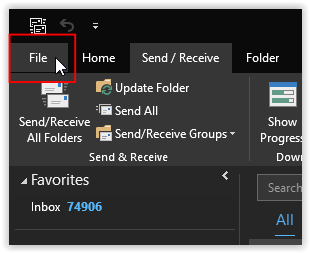
- Изберете "Настройки на профила" в десния панел.
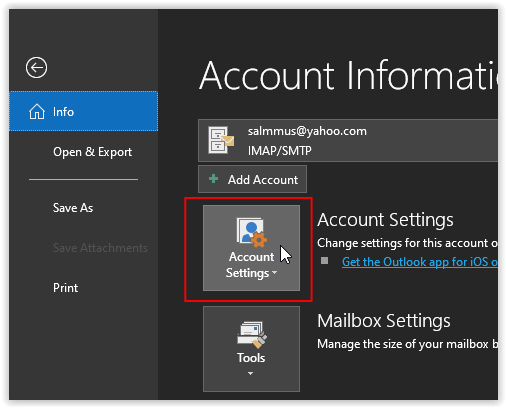
- Избирам "Настройки на профила" от падащия списък.
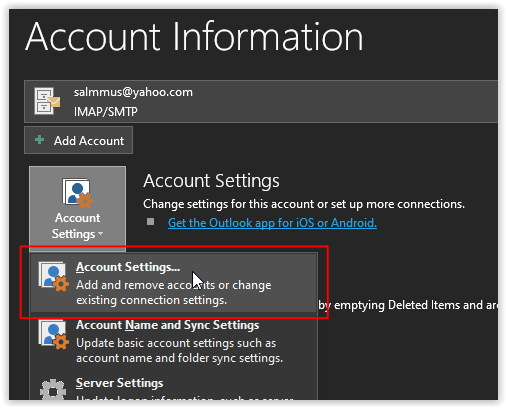
- В изскачащото меню с настройки щракнете върху "Електронна поща" раздел, ако още не е избран.
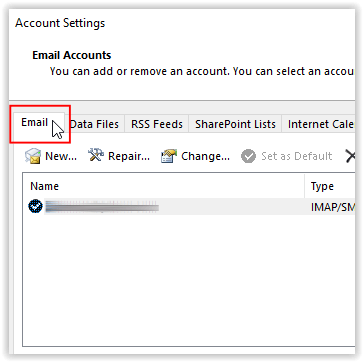
- Намерете правилния имейл под „Име“ колона и прегледайте данните за имейл акаунта, намерени под "Тип" колона.
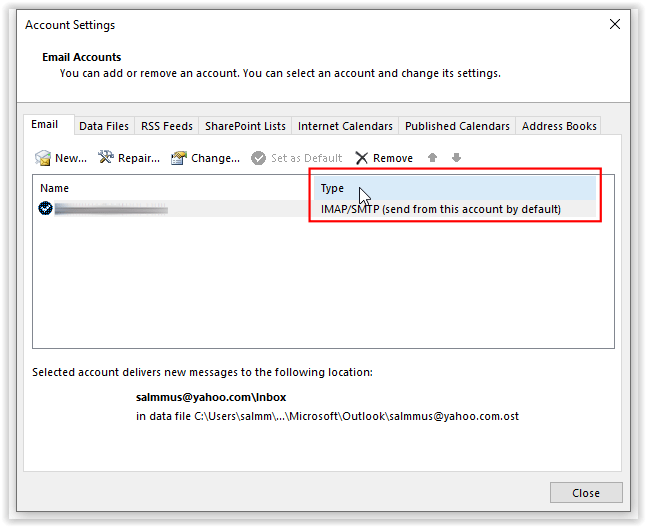
Забележка: Типът имейл трябва да казва „Exchange“, в противен случай не можете да извикате правилно имейл съобщения. Понякога опцията е посочена, но не работи, ако Outlook не използва Microsoft Exchange. При този сценарий Outlook казва, че го е изтрил, но не може да го направи.
Проверка на допустимостта за изземване на Outlook на Mac
- Щракнете „Outlook“ в лентата с менюта и след това „Предпочитания.“
- Щракнете „Сметки“.
- Намерете своя акаунт в списъка и го изберете.
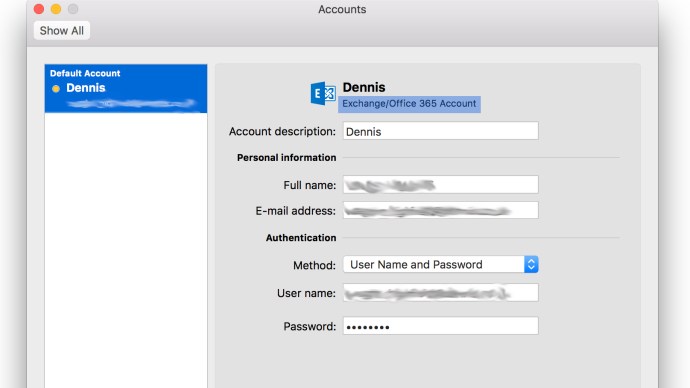
Ако отговаря на условията, прегледът на акаунта ще казва „Exchange“ под името на акаунта.
Ако всичко е правилно и вашият акаунт определено е акаунт в Exchange, но все още не можете да си припомните съобщения, вашият мрежов администратор може да е блокирал такива привилегии.